Content
コンテンツ
2023年7月1日よりユニバーサルアナリティクス(以下、UA)の廃止となり、GoogleAnalytics4(以下、GA4)への完全移行が決定しましたが、今まではUAで設定していたがGA4での設定がわからない方も多くいるかと思います。
そこで今回はGoogleタグマネージャーを仕様したGA4用の電話発信のコンバージョンの計測方法をご紹介します。細かい定義等がわからない方でも、そのままの手順で設定すると動作するように5つのステップに分けて解説していきます。
※この記事での「電話コンバージョン」とは電話番号をクリックしたイベントのことで、実際に通話開始したコンバージョンとは異なります。
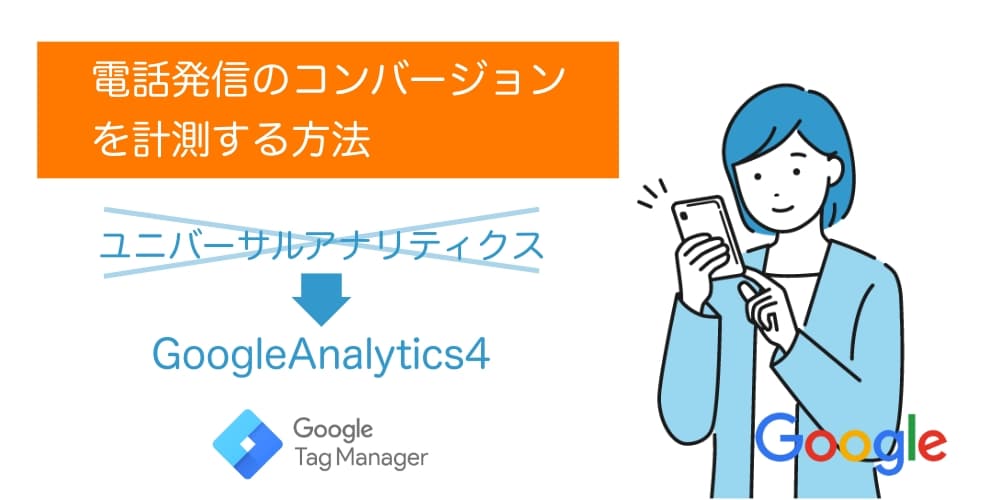
まず初めに、Googleタグマネージャーでアカウントを作成後にワークスペースの左サイドバーにある「変数」をクリック後、組み込み変数の「設定」をクリックします。(Googleタグマネージャーのアカウント作成方法に関しては別記事をご覧下さい。)
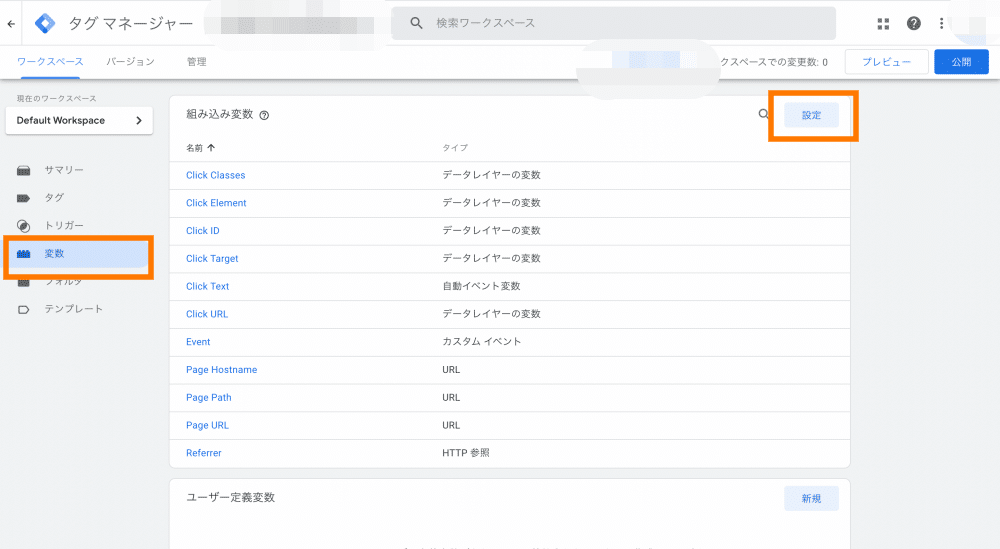
電話番号コンバージョンの計測に必要な変数にチェックを入れます。
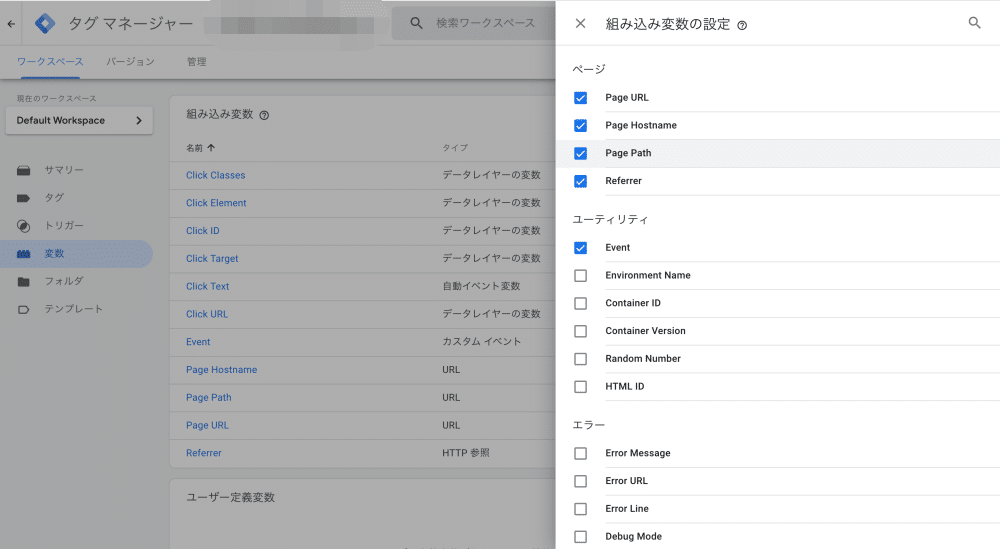
チェックを入れた項目は以下の通りです。
(デフォルトでチェックが入っている項目もあります。)
■ページ
・Page URL
・Page Hostname
・Page Path
・Referrer
■ユーティリティ
・Event
■クリック
・Click Element
・Click Classes
・Click ID
・Click Target
・Click URL
・Click Text
変数の設定は以上で終了です。次はトリガーの設定を行います。
トリガーとは電話発信を計測するにあたっての引き金のことで、今回の場合は「電話番号をクリックした」という行動がトリガーとなります。そのため今回は「電話番号クリック」のトリガーを設定していきます。
ワークスペースの左サイドバーにある「トリガー」をクリック後、トリガーの「新規」をクリックします。
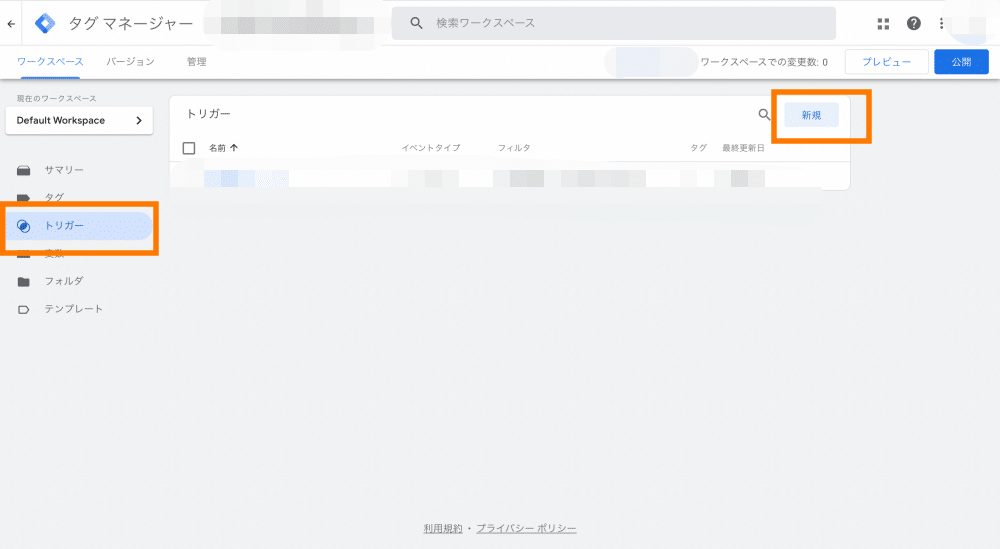
その後トリガーにわかりやすい名前(「電話番号クリック」など)をつけて、トリガー設定欄をクリックします。
その後トリガーのタイプを選択する画面が出てきますので、「リンクのみ」を選択します。
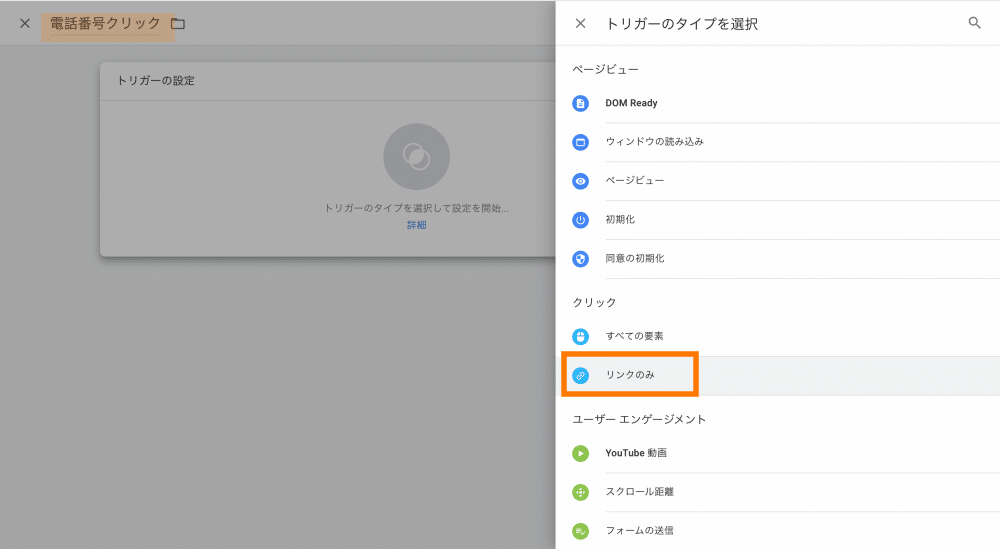
次にトリガーの設定を行いますが、正しく設定できないと次の工程に移行しても正常に計測できないため、重要な工程になります。
設定内容は下記の画像の通りです。
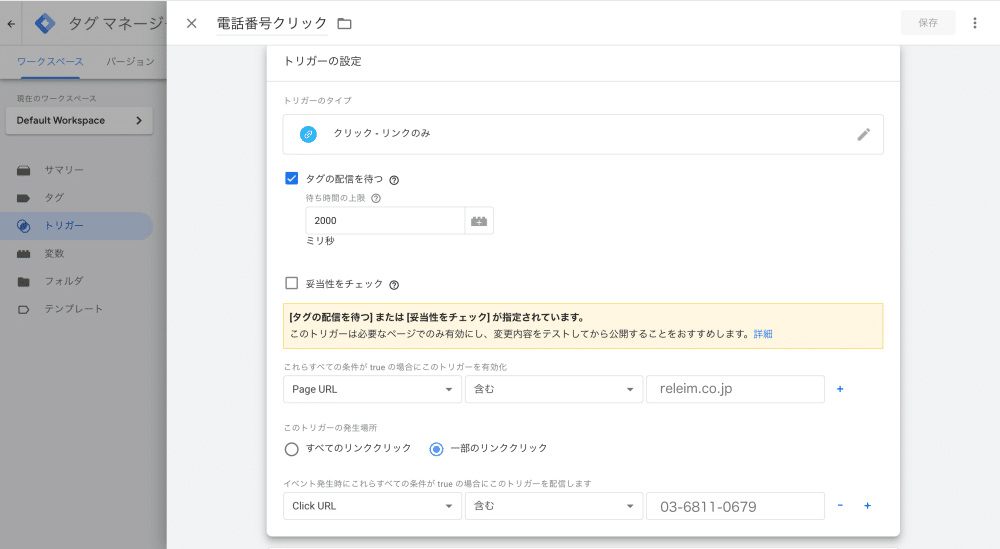
1、タグの配信を待つ にチェックを入れる
待ち時間の上限はデフォルトの2000でOK
2、計測するサイトのドメインを設定する
Page URL→含む→計測するサイトドメイン
3、トリガーの発生場所を設定する
一部のリンククリックにチェック
Clicl URL→含む→計測する電話番号
トリガーの設定は以上で終了です。次はタグの設定を行います。
GA4で電話発信を計測するにためにタグの設定を行いますが、まず大前提としてGA4のタグの設定が完了している必要があります。
まだGA4のタグの設定が完了していない方は下記の記事を参考にして設定してください。
設定が完了している方は、ワークスペースの左サイドバーにある「タグ」をクリック後、タグの「新規」をクリックします。
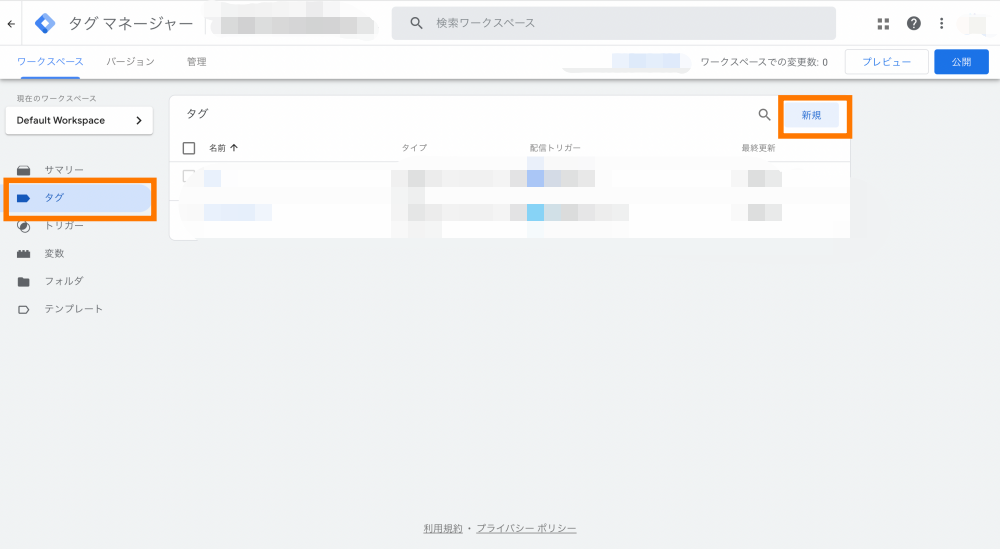
その後タグにわかりやすい名前(「電話コンバージョン」など)をつけて、タグ設定欄をクリックします。
その後タグのタイプを選択する画面が出てきますので、「Googleアナリティクス:GA4イベント」を選択します。
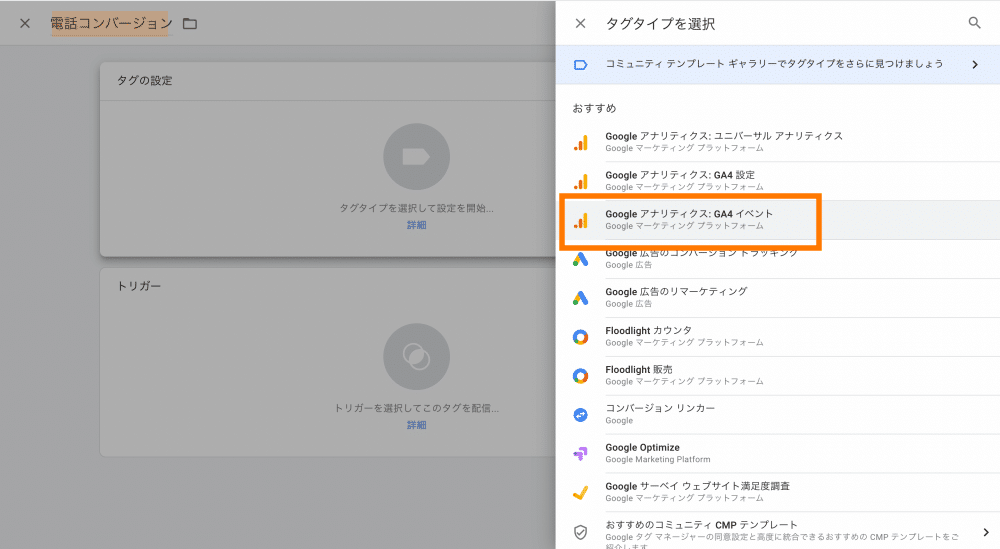
次にタグの設定を行いますが、こちらもトリガーの設定と同様に正しく設定できないと次の工程に移行しても正常に計測できないため、重要な工程になります。
設定内容は下記の画像の通りです。
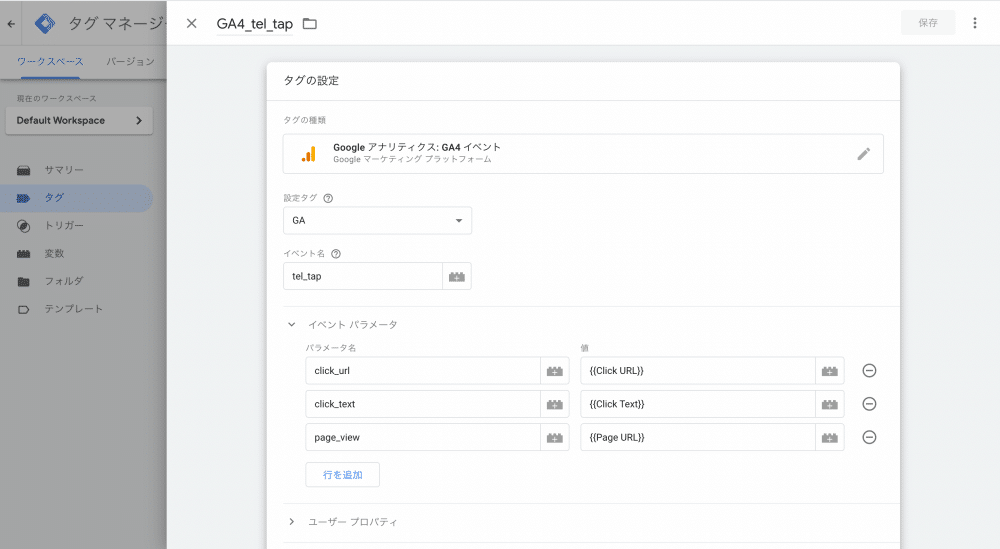
1、設定タグに事前に設定していたGA4のタグを選択する
2、イベント名を設定する
特に指定はありませんが今回は「tel_tap」という名称で設定しました。
3、イベントパラメータの入力
こちらは3つ設定を行います。
(1つ目)
パラーメーター名:click_url
値:{{Click URL}}
(2つ目)
パラーメーター名:click_text
値:{{Click Text}}
(3つ目)
パラーメーター名:page_view
値:{{Page URL}}
以上の「タグの設定」が完了したら、先程作成した「電話番号クリック」をトリガーをに設定して、保存をすれば完了です。
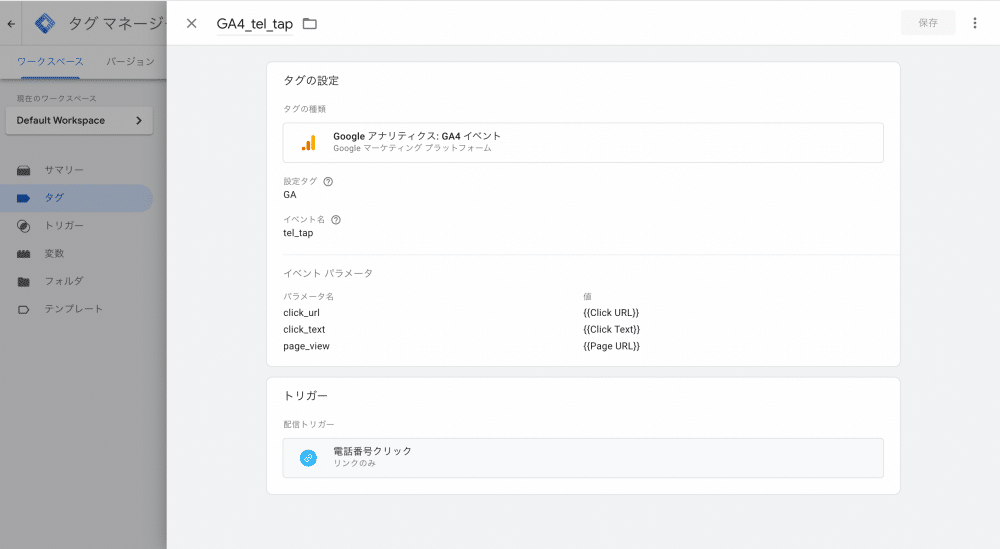
次はGA4側の設定を行います。
ここまででGoogleタグマネージャーの設定は完了になります。完了したら必ず右上の「公開」をクリックして公開してください。

Googleアナリティクスにログインして左サイドバーの設定からイベントを選択して「イベントを作成」をクリックします。
作成をクリックしてカスタムイベントを作成していきます。設定内容は下記の画像の通りです。
1、カスタムイベント名を設定
タグで設定したイベント名と同様の「tel_tap」という名称で設定。
2、パラーメーターの設定
(1つ目)
パラーメータ:page_location
演算子:等しい
値:click_url
以上の「タグの設定」が完了したら、先程作成した「電話番号クリック」をトリガーをに設定して、保存をすれば完了です。
(2つ目)
パラーメータ:page_location
演算子:等しい
値:click_text
(3つ目)
パラーメータ:event_name
演算子:等しい
値:page_view
以上の設定が完了したら、最後に動作確認をしてタグが正常に発火しているようであれば設定完了で、GA4の電話コンバージョン(電話タップ)の設定が完了です。